Verbind/bedien computers via een netwerk met KontrolPack

Beheer computers in uw netwerk eenvoudig met KontrolPack. Verbind en beheer computers met verschillende besturingssystemen moeiteloos.
De beste tool om te werken met een server met Linux op iOS voor de Apple iPad is Termius. Hiermee kunnen iPad-gebruikers verbinding maken met een Linux-server en een uitstekende ervaring op afstand krijgen, inclusief terminaltoegang, ondersteuning voor bestandstoegang en nog veel meer!
Let op: heb je alleen een Apple iPhone om te gebruiken? Goed nieuws! Ook daar werkt Termius mee!
Termius is een uitstekende app en je kunt er heel veel mee doen, maar houd er rekening mee dat het slechts een toepassing voor externe toegang is en niet werkt zonder een SSH-server om verbinding mee te maken.
Het opzetten van een SSH-server op Linux werkt door het OpenSSH-pakket te installeren, het serversysteem, uitgaande poorten, enz.
Weet u niet zeker hoe u zelf een SSH-server moet installeren, instellen en configureren? Wij kunnen helpen! Bekijk onze uitgebreide post over het hosten van uw how SSH-server op Linux .
De Termius SSH-client moet op iOS worden geïnstalleerd voordat we verder praten over het gebruik ervan. Om het te installeren, ontgrendel je je iPad en open je de App Store-app.
Zodra de App Store op uw iPad is geopend, gaat u naar het zoekvak en zoekt u naar "Termius" om zoekresultaten weer te geven. Zoek naar het pictogram van de Termius-app en tik erop om naar de app-pagina in de App Store te gaan. Selecteer vervolgens de knop "installeren" om de installatie op uw iPad te starten.
Geen zin om de App Store te gebruiken om Termius op je iPad te zoeken? Een andere manier om de app te installeren, is door rechtstreeks naar de website van de app te gaan in uw favoriete webbrowser, door de pagina naar beneden te scrollen om "Download" te vinden en op de link 'iOS' te klikken. Het zou je rechtstreeks naar de link in de App Store moeten leiden.
De eerste keer dat u de Termius-app op uw Apple iPad start, wordt u gevraagd een Termius-app te maken. Doen. Hiermee kunt u snel uw SSH-serverinstellingen synchroniseren met andere platforms waarop de app wordt uitgevoerd, zoals een iPhone, Android-apparaat of webbrowser. Het geeft je ook 14 dagen om de premiumfuncties van de app gratis te bekijken.
Nadat je een nieuw account hebt aangemaakt in de Termius-app, moet je vervolgens een nieuwe hostverbinding maken. Deze verbinding is hoe u op afstand toegang krijgt (via het SSH-protocol) uw Linux-server en de opdrachtregel gebruikt, communiceert met het bestandssysteem, enz.
Om een nieuwe hostverbinding te maken, zoek je het +-pictogram in de rechterbovenhoek van de app en tik je erop om opties weer te geven. Bekijk vervolgens het optiemenu dat verschijnt en selecteer de knop "Nieuwe host".
Als u op de knop "Nieuwe host" tikt, verschijnt een uitgebreid menu waarin u alle informatie kunt invullen die nodig is om verbinding te maken met een SSH-server. Volg de stapsgewijze instructies hieronder om het in te vullen.
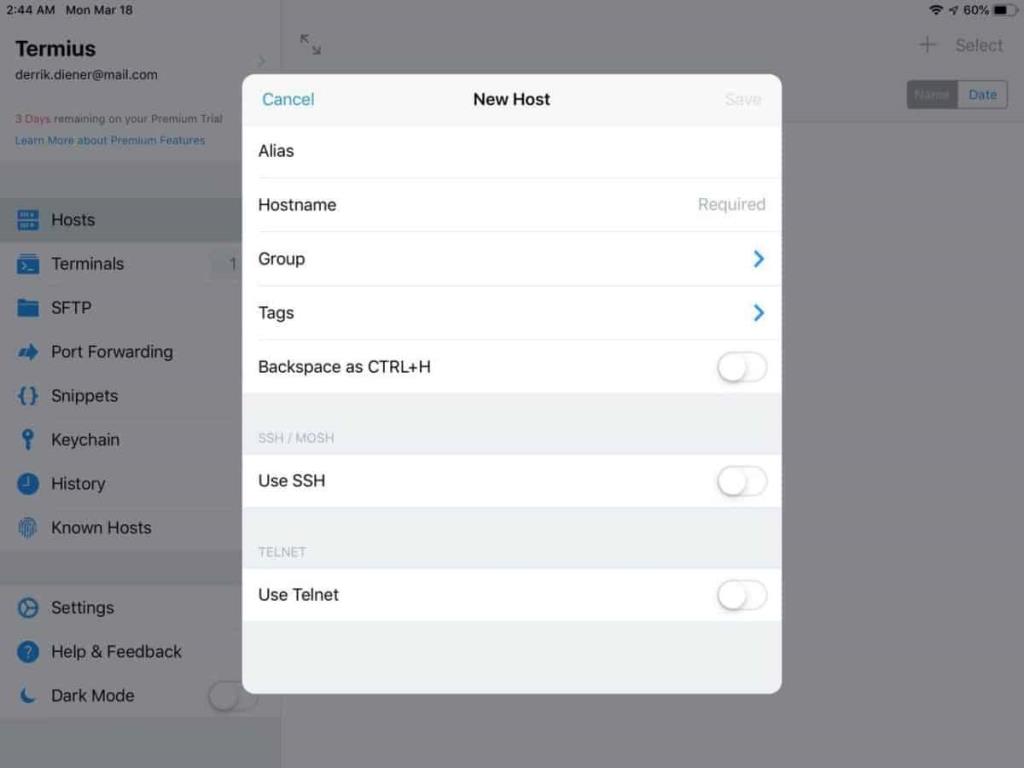
Stap 1: Schrijf onder "Alias" een bijnaam die u aan uw externe SSH-sessie wilt geven.
Stap 2: Voeg onder "Hostnaam" het IP-adres van de externe SSH-server toe, of de hostnaam/domeinnaam als dit voor u handiger is.
Stap 3: Tik op "Gebruik SSH", vul vervolgens de gebruikersnaam en het wachtwoord van het externe Linux-systeem in en voeg de SSH-sleutel toe als je die hebt.
Stap 4: Tik op "Opslaan" in Termius om uw verbindingsinformatie op te slaan in de app.
Om toegang te krijgen tot uw externe Linux-sessie via iPad in Termius, tikt u op de verbinding in de lijst. Laat het vervolgens openen in een terminaltabblad.
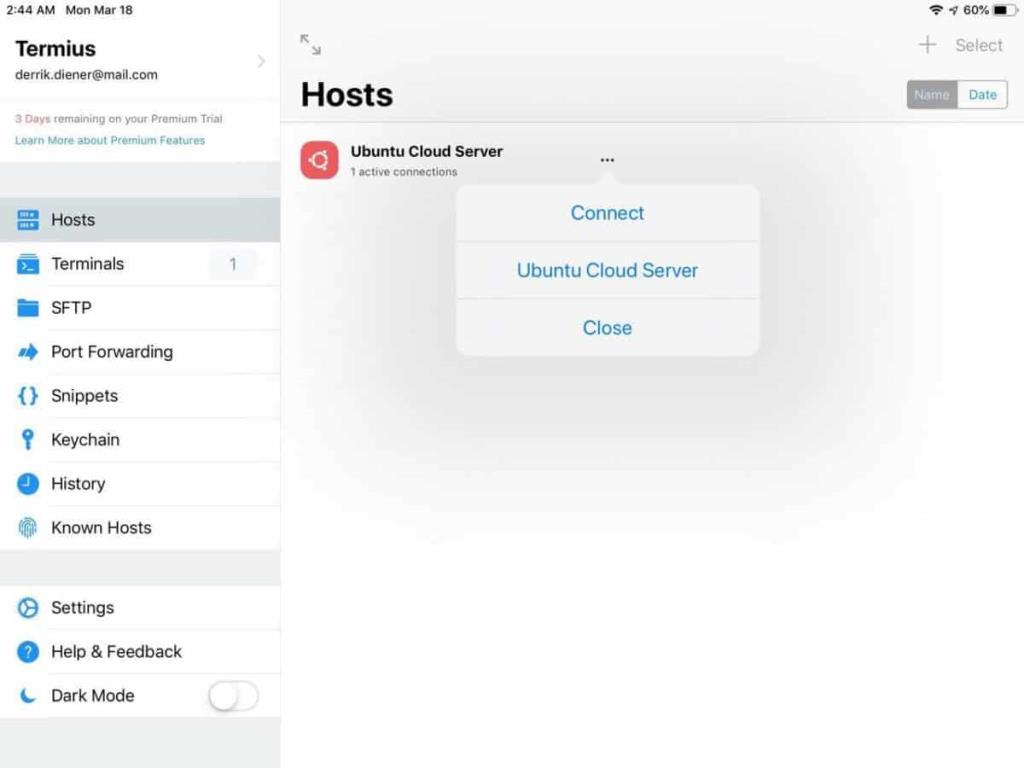
Zodra een nieuw terminaltabblad is geopend, wordt u gevraagd in te loggen met uw gebruikerswachtwoord en de host als nieuwe verbinding te accepteren. Doen.
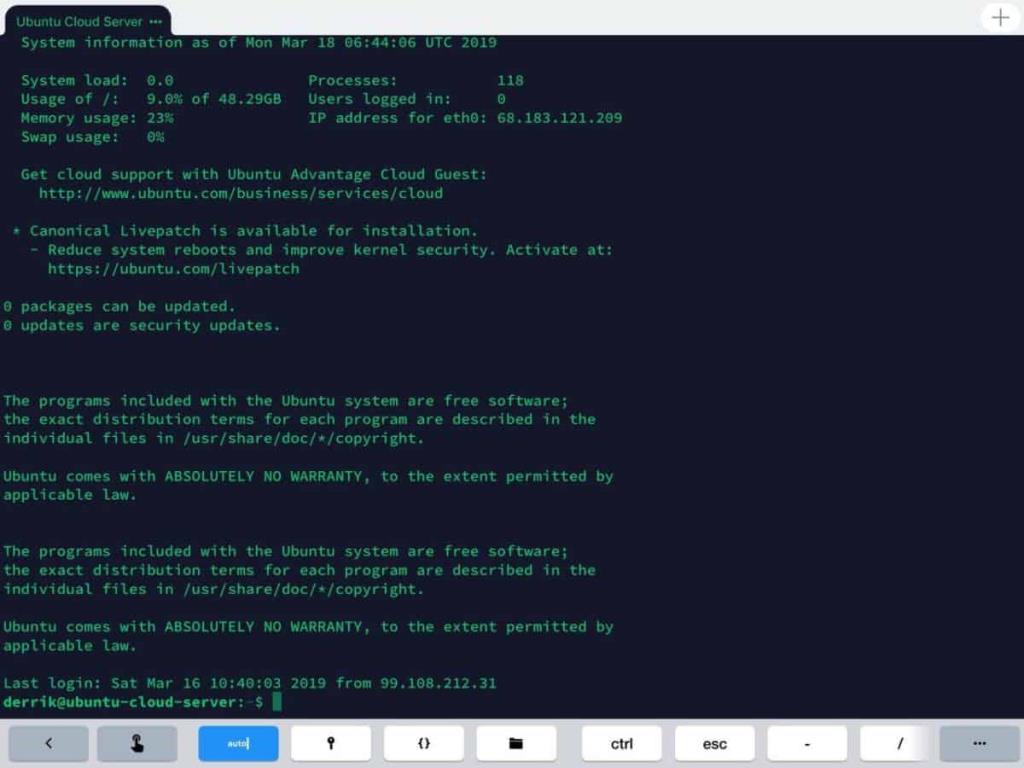
Als het inloggen is gelukt, heb je vanaf je iPad volledige toegang tot het Linux-systeem op afstand!
Wilt u gegevens van uw iPad naar het externe Linux-systeem overbrengen? Tik op het tabblad "SFTP" aan de rechterkant en u wordt naar het Termius-gebied voor bestandsoverdracht gebracht.
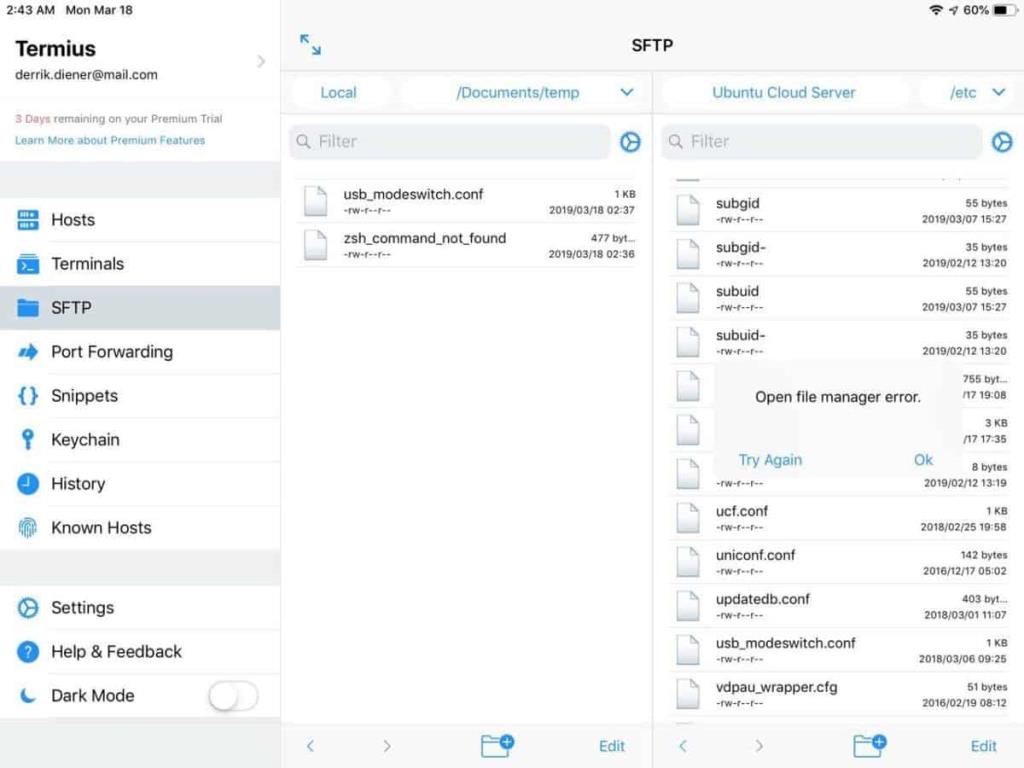
In het bestandsoverdrachtgebied van Termius ziet u twee bestandsbeheerders. Tik aan de rechterkant op "lokaal" en wissel het naar uw externe server. Het zou onmiddellijk een FTP-verbinding via SSH moeten starten en u volledige toegang geven tot de bestanden van uw Linux-systeem.
Om bestanden in het Termius-venster voor bestandsoverdracht te kopiëren, klikt u op 'bewerken'. Tik vervolgens op het selectievakje naast elk bestand dat u van/naar uw iPad wilt overbrengen. Ze zouden onmiddellijk moeten worden overgedragen naar de locatie die u hebt opgegeven.
Beheer computers in uw netwerk eenvoudig met KontrolPack. Verbind en beheer computers met verschillende besturingssystemen moeiteloos.
Wilt u bepaalde taken automatisch uitvoeren? In plaats van handmatig meerdere keren op een knop te moeten klikken, zou het niet beter zijn als een applicatie...
iDownloade is een platformonafhankelijke tool waarmee gebruikers DRM-vrije content kunnen downloaden van de iPlayer-service van de BBC. Het kan zowel video's in .mov-formaat downloaden.
We hebben de functies van Outlook 2010 uitgebreid besproken, maar aangezien het pas in juni 2010 uitkomt, is het tijd om Thunderbird 3 te bekijken.
Iedereen heeft wel eens een pauze nodig. Als je een interessant spel wilt spelen, probeer dan Flight Gear eens. Het is een gratis multi-platform opensource-game.
MP3 Diags is de ultieme tool om problemen met je muziekcollectie op te lossen. Het kan je mp3-bestanden correct taggen, ontbrekende albumhoezen toevoegen en VBR repareren.
Net als Google Wave heeft Google Voice wereldwijd voor behoorlijk wat ophef gezorgd. Google wil de manier waarop we communiceren veranderen en omdat het steeds populairder wordt,
Er zijn veel tools waarmee Flickr-gebruikers hun foto's in hoge kwaliteit kunnen downloaden, maar is er een manier om Flickr-favorieten te downloaden? Onlangs kwamen we
Wat is sampling? Volgens Wikipedia is het de handeling om een deel, of sample, van een geluidsopname te nemen en te hergebruiken als instrument of als instrument.
Google Sites is een dienst van Google waarmee gebruikers een website kunnen hosten op de server van Google. Er is echter één probleem: er is geen ingebouwde optie voor back-up.



![Download FlightGear Flight Simulator gratis [Veel plezier] Download FlightGear Flight Simulator gratis [Veel plezier]](https://tips.webtech360.com/resources8/r252/image-7634-0829093738400.jpg)




